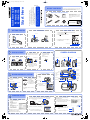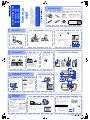A página está carregando...

FOTOGRAFAR
a. Zoom
Reduzir: Ampliar:
ou
b. Focar
1 Utilizando o ecrã, colocar a
marca AF sobre o tema
fotográfico
Luz verde
(Premido até metade)
Disparador
Marca AF
2 Premir o disparador até metade
e manter nessa posição para
bloquear a focagem.
z A luz verde indica que a
focagem está bloqueada.
c. Fotografar
Disparador
Premir totalmente o
disparador para fotografar.
(Totalmente premido)
ANTES DE COMEÇAR
Reúna estes itens (conteúdo da caixa)
Câmara Digital
Correia Pilhas AA (R6)
(duas)
Cabo USB (cinzento-claro) CD-ROM do software
OLYMPUS Master
Esta embalagem também contém:
Manual Avançado (CD-ROM),
Manual Básico, Cartão de Garantia.
O conteúdo pode variar conforme o
local de aquisição.
O Cartão xD-Picture Card só é incluído
com o modelo FE-110/X-705.
Cabo de vídeo (preto)
INICIAÇÃO
a. Colocar a correia
Ilhó da correia
Puxar bem a correia de modo a que
não fique solta.
b. Inserir as pilhas
Botão de bloqueio
2
3
1
Tampa do compartimento para pilhas/
cartão
c. Definir a data e hora
BACKUP
PORTUGUES
SAIR
1 Rode o selector de modo para e prima o botão de ligação
para ligar a câmara.
2 Premir para visualizar o ecrã do menu.
3 Premir [/\ para definir um item. Premir
^/] para seleccionar o campo
seguinte.
AMD
VAI
SELEC
DEF
Guia de funcionamento
REVER OU APAGAR UMA
FOTOGRAFIA
z Prima T (U) para
ampliar a fotografia.
z Prima W (G) para
voltar ao normal.
z Premir [/\ ou ^/]
para percorrer a
imagem.
a. Premir
k
b. Ver mais de perto
z A última imagem fotografada será
visualizada.
Fotografia
anterior
Botão Zoom
Selector em
cruz
Fotografia
seguinte
Botão Reprodução (
k
)
Premir l para voltar ao modo
fotografia.
c. Para apagar uma fotografia
S
APAGAR
SIM
NAO
VAI
SELEC
Botão Apagar ( )
Botão OK (i)
1 Visualizar a fotografia que pretende apagar.
2 Premir .
3 Seleccionar [SIM] e premir
i.
z A fotografia é
eliminada
permanentemente.
TRANSFIRA
IMAGENS
a. Instalar o software
1 Inserir o CD-ROM
OLYMPUS Master.
2 Windows: Fazer clique
no botão “OLYMPUS
Master“.
Macintosh: Fazer duplo
clique no ícone “Installer“.
3 Seguir simplesmente as
instruções no ecrã.
Lembre-se de registar sua câmara quando instalar
OLYMPUS Master ou visitando:
www.olympusamerica.com/prodreg
IMPRIMIR
SAIR
VAI
SELEC
b. Ligar a câmara ao computador
1 Ligar a câmara ao computador usando o cabo USB (incluído).
z O ecrã ligar-se-á automaticamente.
Cabo USB
Procure esta marca.
Porta USB
Conector USB
Tampa do conector
2 Seleccionar [PC] no ecrã e premir i.
z O PC reconhece agora a câmara como
um disco amovível.
c. Transferir imagens para o computador
1 Com a câmara ligada, abrir o OLYMPUS Master.
Surge a janela [Transfer Images] (Transferir
imagens).
2 Seleccionar as imagens que pretende
transferir e fazer clique no botão [Transfer
Images] (Transferir imagens).
Janela [Transfer Images]
(Transferir imagens)
Botão [Transfer
Images] (Transferir
imagens)
b. Fazer clique no ícone “From
Camera” (Da câmara).
a. Fazer clique no ícone “Transfer
Images” (Transferir imagens) no
menu principal do OLYMPUS
Master.
Se a janela [Transfer Images] (Transferir
imagens) não surgir automaticamente:
OPEN
PUSH
DIAGRAMA DA CÂMARA
Ilhó da correia
Flash
Luz do temporizador
Ecrã
Disparador
Selector de modo
Botão de ligação
Botão Zoom
Entrada VIDEO
OUT
Conector USB
Entrada DC-IN
Tampa do conector
Selector em cruz
([\]^)
Botão OK (i)
Botão Reprodução
(
k
)
Botão Fotografia
(
l
)
Botão Apagar ( )
Botão de menu ( )
Flash mode button ( )
Tampa do compartimento para pilhas/cartão
Encaixe para tripé Fecho de bloqueio
Objectiva
Selector de modo
Luz verde
Luz laranja
Guia de iniciação rápida
FE-110/X-705
FE-100/X-710
Para maiores informações, consulte os
Manuais Básico e Avançado ou visite a página
web www.olympusamerica.com/support
Começar
aqui
As imagens do ecrã LCD e as ilustrações da
câmara utilizadas neste manual podem diferir
do produto real. Neste manual, todas as
imagens têm como base o modelo
FE-110/X-705.
Printed in China © 2005
• A câmara que adquiriu dispõe da sua própria memória interna.
Mesmo que não seja inserido um xD-Picture Card, as fotografias
serão gravadas na memória interna.
d4304qsg_pt_7.fm Page 1 Monday, August 1, 2005 2:37 PM
-
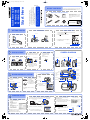 1
1
-
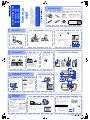 2
2
Olympus X-710 Guia rápido
- Categoria
- Kits de câmera
- Tipo
- Guia rápido
em outras línguas
- English: Olympus X-710 Quick start guide